Um Android-Apps in Windows zu installieren, muss der Developer-Mode aktiviert werden.
Dies macht man, wenn man in die Einstellungen geht, dann links auf Datenschutz und Sicherheit, und rechts dann wieder „Für Entwickler“ auswählt. Dann muss man den ersten Button einfach anklicken und schon können wir starten!

Nachdem du diese Dateien heruntergeladen hast, musst du den Ordner entpacken, und dann in das C:\ – Verzeichnis kopieren, indem du einfach den Ordner mit strg + c kopierst und dann oben beim Explorer in der Leiste C:\ eingibst:

Danach musst du die Enter-Taste drücken, und anschließend kannst du den Ordner mit strg + v einfügen.
Jetzt musst du in der Suche PowerShell eingeben, und dann muss man rechts an der Seite auf „Als Administrator ausführen“ hochtippen.

Es kann sein, dass du das noch einmal bestätigen müssen.
Nachdem dies geschehen ist, öffnet sich ein neues Fenster.
Hier musst du
cd C:\WSAeingeben, wenn dein gedownloadeter Ordner (der jetzt im C:\ Verzeichnis ist) WSA heißt.
Jetzt folgen nur noch zwei Codes:
Der erste ist:
Set-ExecutionPolicy -Scope Process -ExecutionPolicy BypassDann musst du einen Buchstaben eintippen. Hier tippt man am besten ein „A“ ein, damit alles bestätigt wird.
Jetzt folgt noch der letzte Begriff:
.\Install.ps1Dies kann jetzt eine Zeit dauern und es wird alles installiert.
BITTE NICHTS ABBRECHEN!
Es kann sein, dass ein paar neue Fenster aufblinken, und auf denen muss man dann auf „Ok“ oder „Bestätigen“ tippen.
Jetzt nur noch warten, und das war es dann schon auch!
Du hast erfolgreich den Google Play Store auf Windows 11 installiert!
Herzlichen Glückwunsch!
Schreibt bei Fragen gerne unten in die Kommentare!
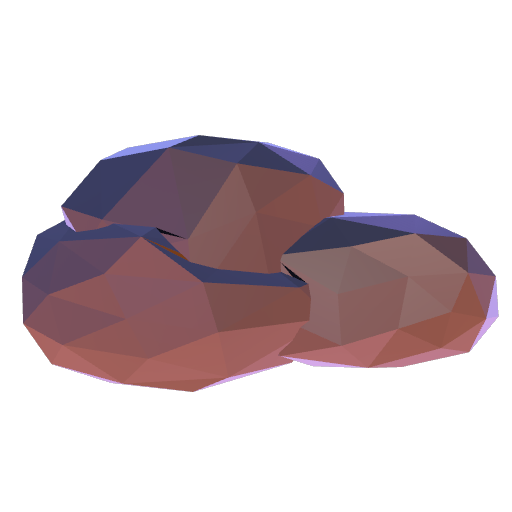
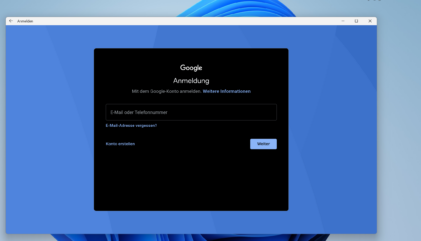
Schreiben Sie einen Kommentar